বিষয়বস্তুৰ তালিকা
আপুনি কেতিয়াবা লাইটৰুমত আপোনাৰ কৰ্মক্ষেত্ৰখন অতি অগোছাল যেন অনুভৱ কৰেনে? পাইছোঁ। যেতিয়া আপুনি এটা সময়ত কেইশমান ছবিৰ সৈতে কাম কৰি আছে, তেতিয়া ই আপ্লুত হ’ব পাৰে৷
মই কাৰা আৰু মই প্ৰথমে স্বীকাৰ কৰিম যে মই লোৱা ফটোৰ সংখ্যা সোনকালে যোগ হয়। মই ধৰি লৈছোঁ যে সেইটো ডিজিটেলৰ অন্যতম পতন। ফটোগ্ৰাফাৰসকল আমাৰ সঁজুলিৰ ক্ষমতাৰ দ্বাৰা এসময়ৰ দৰে সীমিত নহয়।
অৱশ্যে, বহুতো অনুৰূপ ছবিৰ সৈতে মোকাবিলা কৰাৰ সময়ত লাইটৰুমৰ আমাৰ বাবে এটা সহজ সাংগঠনিক উত্তৰ আছে। ই আমাক কাৰ্য্যস্থান পৰিপাটি কৰিবলৈ আৰু বস্তু বিচাৰিবলৈ সহজ কৰিবলৈ ছবিসমূহক ষ্টেকসমূহত গোট কৰাৰ অনুমতি দিয়ে।
এইটোৱে কেনেকৈ কাম কৰে কৌতুহলী? লাইটৰুমত ফটো কেনেকৈ ষ্টেক কৰিব লাগে চাওঁ আহক।
লাইটৰুমত ফটো ষ্টেক কিয়?
ষ্টেক সৃষ্টি কৰাটো বিশুদ্ধভাৱে এটা সাংগঠনিক বৈশিষ্ট্য। আপুনি এটা ষ্টেকত থকা এটা ব্যক্তিগত ছবিত প্ৰয়োগ কৰা সম্পাদনাসমূহ কেৱল সেই ছবিখনৰ বাবেহে প্ৰযোজ্য কিন্তু ই আনবোৰক প্ৰভাৱিত নকৰে। আৰু যদি আপুনি এটা ষ্টেক কৰা ছবি এটা সংগ্ৰহত ৰাখে, তেন্তে কেৱল সেই ব্যক্তিগত ছবিখনহে সংগ্ৰহলৈ যাব।
কিন্তু, এইটো এটা সহজ বৈশিষ্ট্য যেতিয়া আপুনি একেধৰণৰ ছবিসমূহ একেলগে গোট কৰিব বিচাৰে আৰু আপোনাৰ ফিল্ম ষ্ট্ৰিপ অলপ পৰিষ্কাৰ কৰিব বিচাৰে।
উদাহৰণস্বৰূপে, ধৰক আপোনাৰ প’ৰ্ট্ৰেইট অধিবেশনৰ সময়ত একে ভংগীমাৰ ৬ খন ছবি আছে। আপুনি এতিয়াই বাকী ৫টা মচি পেলাব নিবিচাৰে, কিন্তু আপোনাৰ ফিল্মষ্ট্ৰিপত অগোছাল কৰি ৰখাৰ প্ৰয়োজনো নাই। সেইবোৰ আপুনি এটা ষ্টেকত ৰাখিব পাৰে।
বাৰ্ষ্টত শ্বুটিং কৰাৰ সময়তো ই সঁচাকৈয়ে সহায়কধৰণ. আনকি আপুনি Lightroom-ক ১৫ ছেকেণ্ডৰ ভিতৰত লোৱা ছবিসমূহ ষ্টেক কৰিবলৈ ক’লেও স্বয়ংক্ৰিয়ভাৱে এনে ছবি ষ্টেক কৰিব পাৰে।
এতিয়া, ই কেনেকৈ কাম কৰে তাৰ বাদাম আৰু বল্টবোৰ চাওঁ আহক।
টোকা: তলৰ স্ক্ৰীণশ্বটসমূহ লাইটৰুম ক্লাছিকৰ উইণ্ড'জ সংস্কৰণৰ পৰা লোৱা হৈছে> Lightroom ত ছবিসমূহ কেনেকৈ ষ্টেক কৰিব
আপুনি লাইব্ৰেৰী আৰু বিকাশ মডিউল দুয়োটাতে ছবি ষ্টেক কৰিব পাৰে। তলৰ বিশদ পদক্ষেপসমূহ চাওক।
টোকা: আপুনি সংগ্ৰহসমূহত ছবিসমূহ ষ্টেক কৰিব নোৱাৰে আৰু বৈশিষ্ট্যই কেৱল ফোল্ডাৰ দৰ্শনত কাম কৰে।
পদক্ষেপ ১: আপুনি একেলগে গোট কৰিব বিচৰা ফটোসমূহ নিৰ্বাচন কৰক। আপুনি নিৰ্বাচন কৰা প্ৰথম ফটোখনেই হ’ব শীৰ্ষ ছবিখন, ফটোখনৰ প্ৰকৃত ক্ৰম যিয়েই নহওক কিয়।
Lightroom ত একাধিক ফটো নিৰ্বাচন কৰিবলৈ, এটা শৃংখলাৰ প্ৰথম আৰু শেষ ফটো ক্লিক কৰাৰ সময়ত Shift ধৰি ৰাখক। অথবা অক্ৰমিক ছবিসমূহ গোট কৰিবলে ব্যক্তিগত ফটোসমূহ ক্লিক কৰাৰ সময়ত Ctrl বা আদেশ ধৰি ৰাখক।
ফটোবোৰ ষ্টেকত ৰাখিবলৈ একেৰাহে হ’ব নালাগে।
পদক্ষেপ ২: ফটোসমূহ নিৰ্বাচিত কৰি, মেনুত প্ৰৱেশ কৰিবলৈ ৰ ৰাইট-ক্লিক কৰক। আপুনি এইটো হয় লাইব্ৰেৰী মডিউলত গ্ৰিড দৰ্শন ত বা কাৰ্য্যস্থানৰ তলত থকা ফিল্মষ্ট্ৰিপত কৰিব পাৰে। ষ্টেকিং ৰ ওপৰত হোভাৰ কৰক আৰু ষ্টেকলৈ গোট কৰক নিৰ্ব্বাচন কৰক।
বা আপুনিLightroom ষ্টেকিং চৰ্টকাট Ctrl + G বা Command + G ব্যৱহাৰ কৰিব পাৰে।
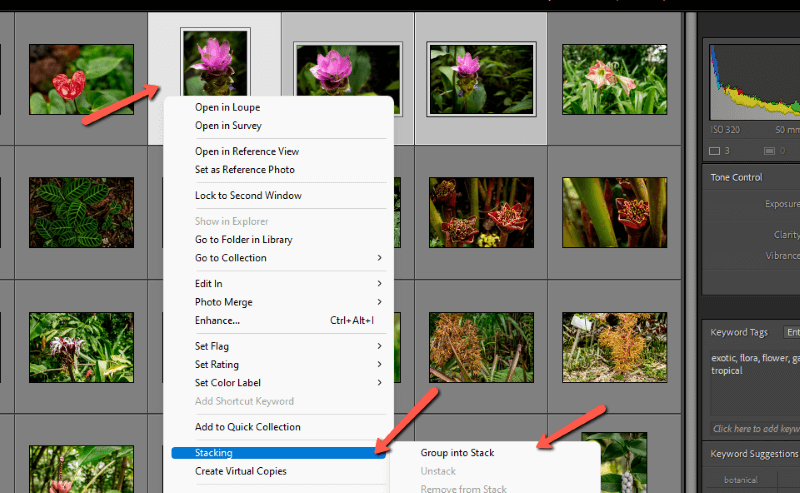
এই উদাহৰণত, মই এই তিনিটা বেঙুনীয়া ফুল নিৰ্ব্বাচন কৰিলোঁ। বাওঁফালে থকা প্ৰথম ছবিখন মই প্ৰথমে ক্লিক কৰা ছবিখন আৰু ষ্টেকৰ ওপৰত দেখা যাব। ইয়াক পাতল ধূসৰ ৰঙেৰে বুজায়।
যদি আপুনি আন ছবিসমূহৰ এটা ওপৰত থকাটো বিচাৰে, তেন্তে আপুনি ইয়াত ক্লিক কৰি পাতল ধূসৰ বাকচটো স্থানান্তৰ কৰিব পাৰে। প্ৰকৃত ফটোখনৰ ভিতৰত ক্লিক কৰাটো নিশ্চিত কৰক। যদি আপুনি ইয়াৰ চাৰিওফালে থকা ধূসৰ স্থানত ক্লিক কৰে, প্ৰগ্ৰেমে সকলো ছবি নিৰ্বাচন নকৰিব।
এই উদাহৰণত, মাজৰ ছবিখন ষ্টেকৰ ওপৰত ওলাব।
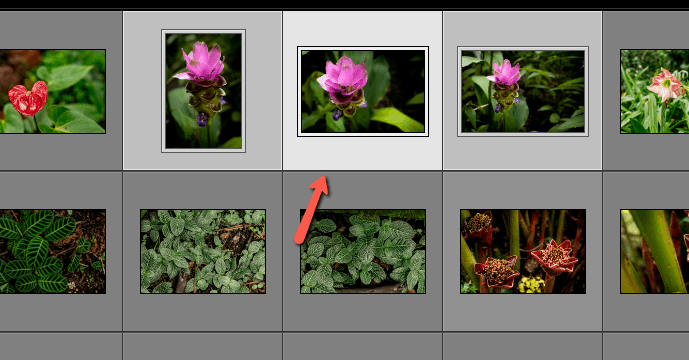
এবাৰ ছবিবোৰ ষ্টেক হ’লে, সিহঁত একেলগে ভাঙি যাব। ফিল্মষ্ট্ৰিপত (কিন্তু গ্ৰীড দৰ্শনত নহয়) এটা সংখ্যা ছবিত দেখা যাব যাতে ষ্টেকত কিমান ছবি আছে তাক সূচাব।
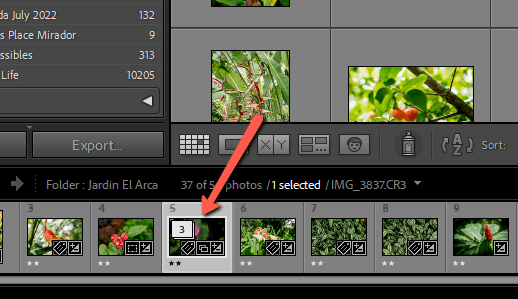
ষ্টেক প্ৰসাৰিত কৰিবলৈ আৰু সকলো ছবি চাবলৈ সংখ্যাটোত ক্লিক কৰক . প্ৰতিটোৱেই দুটা সংখ্যাৰ সৈতে ওলাব যিয়ে ষ্টেক কৰা ছবিৰ মুঠ সংখ্যা আৰু ষ্টেকত ব্যক্তিগত ছবিৰ অৱস্থান সূচায়। টোকা: যদি এই সংখ্যাটো দেখা নাযায়, Lightroom ৰ সম্পাদনা মেনুলৈ যাওক আৰু <4 নিৰ্ব্বাচন কৰক>পছন্দসমূহ ।
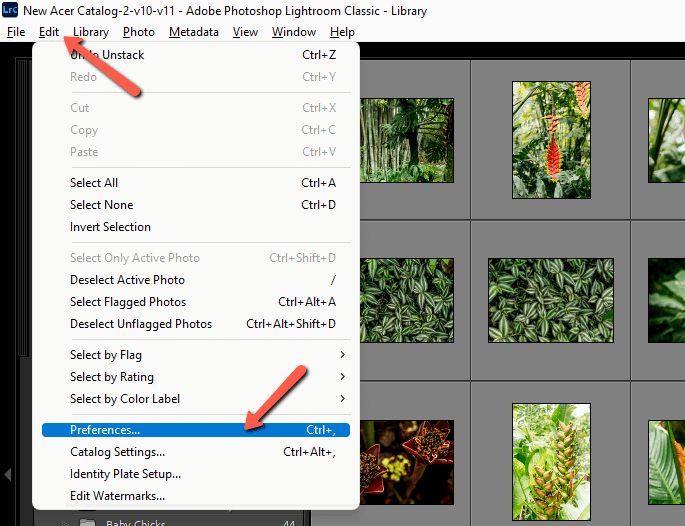
আন্তঃপৃষ্ঠ টেব ক্লিক কৰক আৰু বাকচটো চেক কৰক ষ্টেক গণনাসমূহ দেখুৱাওক । ঠিক আছে টিপক।
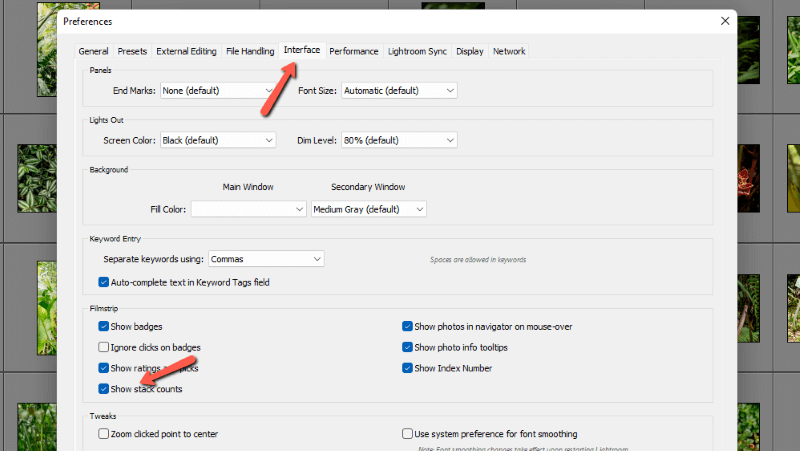
যদি আপুনি ছবিসমূহ আনষ্টেক কৰিব বিচাৰে, ৰাইট-ক্লিক কৰক আৰু সেই ষ্টেকিং বিকল্পলৈ উভতি যাওক। আনষ্টেক নিৰ্ব্বাচন কৰক। বা Ctrl টিপক+Shift + G বা আদেশ + Shift + G আনষ্টেক কৰিবলে।
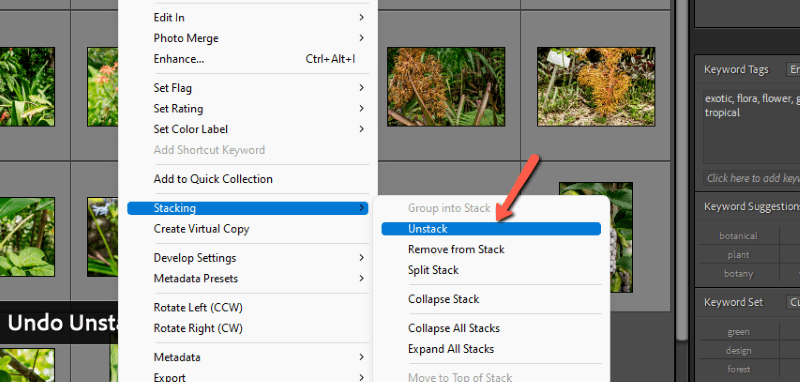
এটা ষ্টেকৰ পৰা ব্যক্তিগত ফটো আঁতৰাওক
যদি আপুনি ষ্টেকৰ পৰা এটা ছবি আঁতৰাব বিচাৰে, আপুনি আঁতৰাব বিচৰা ছবি নিৰ্ব্বাচন কৰক। তাৰ পিছত ৰাইট-ক্লিক কৰি সেই একেটা মেনুলৈ উভতি যাওক। ষ্টেকৰ পৰা আঁতৰাওক নিৰ্ব্বাচন কৰক।
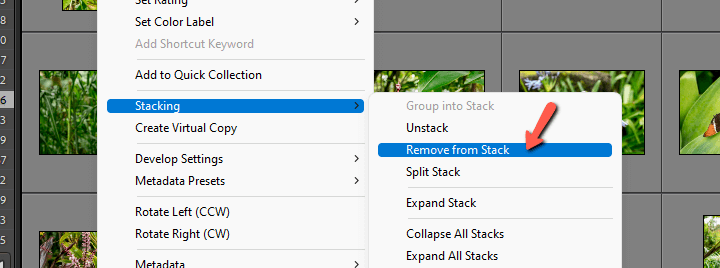
ষ্টেক বিভাজন কৰক
আপোনাৰ এটা ষ্টেক দুটাত বিভক্ত কৰাৰ বিকল্পও আছে। ষ্টেকটো প্ৰসাৰিত কৰক আৰু আপুনি বিভাজন কৰিব বিচৰা ফটোখন নিৰ্ব্বাচন কৰক। সোঁ-ক্লিক কৰক আৰু ষ্টেকিং মেনুৰ পৰা বিভাজন ষ্টেক নিৰ্ব্বাচন কৰক।
নিৰ্বাচিত ছবিৰ বাওঁফালে থকা প্ৰতিটো ছবি নিজৰ ষ্টেকত ৰখা হ'ব। নিৰ্বাচিত ছবিখন এতিয়া নতুন ষ্টেকৰ বাবে ওপৰৰ ছবি হ'ব, যি সোঁফালে থকা প্ৰতিটো ছবি অন্তৰ্ভুক্ত কৰে।
স্বয়ংক্ৰিয়-ষ্টেক ছবিসমূহ
লাইটৰুমে কেপচাৰ সময়ৰ ওপৰত ভিত্তি কৰি এটা স্বয়ংক্ৰিয় বিকল্প প্ৰদান কৰি এই প্ৰক্ৰিয়াকো দ্ৰুত কৰে। ই পেনোৰামিক বা বন্ধনীযুক্ত ছবিসমূহ গোট কৰাৰ বাবে সহায়ক, বা বাৰ্ষ্ট ধৰণত শ্বট কৰা ছবিসমূহ।
নিৰ্বাচিত ফোল্ডাৰত কোনো ছবি নোহোৱাকৈ, আমি কাম কৰা সেই ষ্টেকিং মেনুলৈ যাওক। কেপচাৰ সময়ৰ দ্বাৰা স্বয়ংক্ৰিয়-ষ্টেক নিৰ্ব্বাচন কৰক...
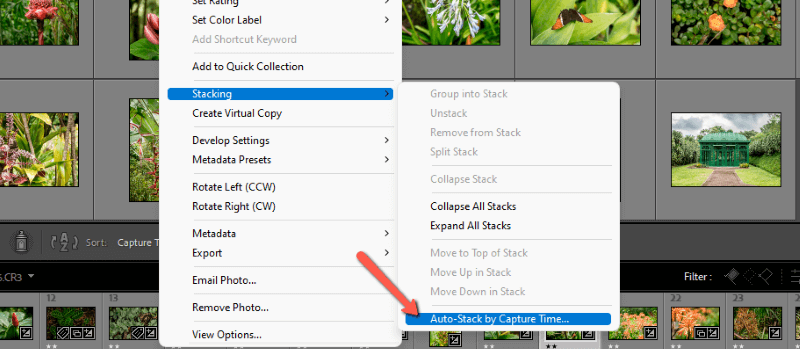
আপুনি 0 ছেকেণ্ডৰ পৰা 1 ঘণ্টালৈকে এটা কেপচাৰ সময় নিৰ্ব্বাচন কৰিব পাৰে। তলৰ বাওঁফালৰ চুকত, Lightroom এ আপোনাক ক’ব যে আপুনি কিমান ষ্টেক পাব৷ ইয়াৰ উপৰিও, ই আপোনাক দেখুৱাব যে কিমান ছবি প্ৰাচলসমূহৰ ভিতৰত ফিট নহয় আৰু ষ্টেক নকৰাকৈ ৰখা হ'ব।
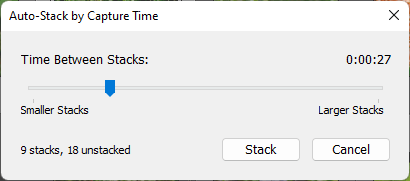
আপুনি সুখী হ'লে ষ্টেক ক্লিক কৰক আৰু Lightroom লে ছেট কৰা হ'ব কাম।
তাত আপুনিইয়াক আছে, এটা চুপাৰ হেণ্ডী অৰ্গেনাইজিং বৈশিষ্ট্য! সেইটোত ভাল নাপাব কি? লাইটৰুমত অন্য ধৰণে ফটো সংগঠিত কৰাৰ বিষয়ে ইয়াত অধিক জানক।

